Вы хотите играть в PUBG на своем ПК, но постоянно зависаете на экране загрузки? Что ж, вы не одиноки, потому что об этой проблеме неоднократно сообщалось на форумах.
У PUBG может быть несколько причин зависания на экране загрузки, например, поврежденные данные или неправильные настройки.
В этом посте я хочу оставить некоторые из лучших советов, которыми поделились, которые исправят ваш загрузочный экран и позволят вам без проблем играть в эту игру.
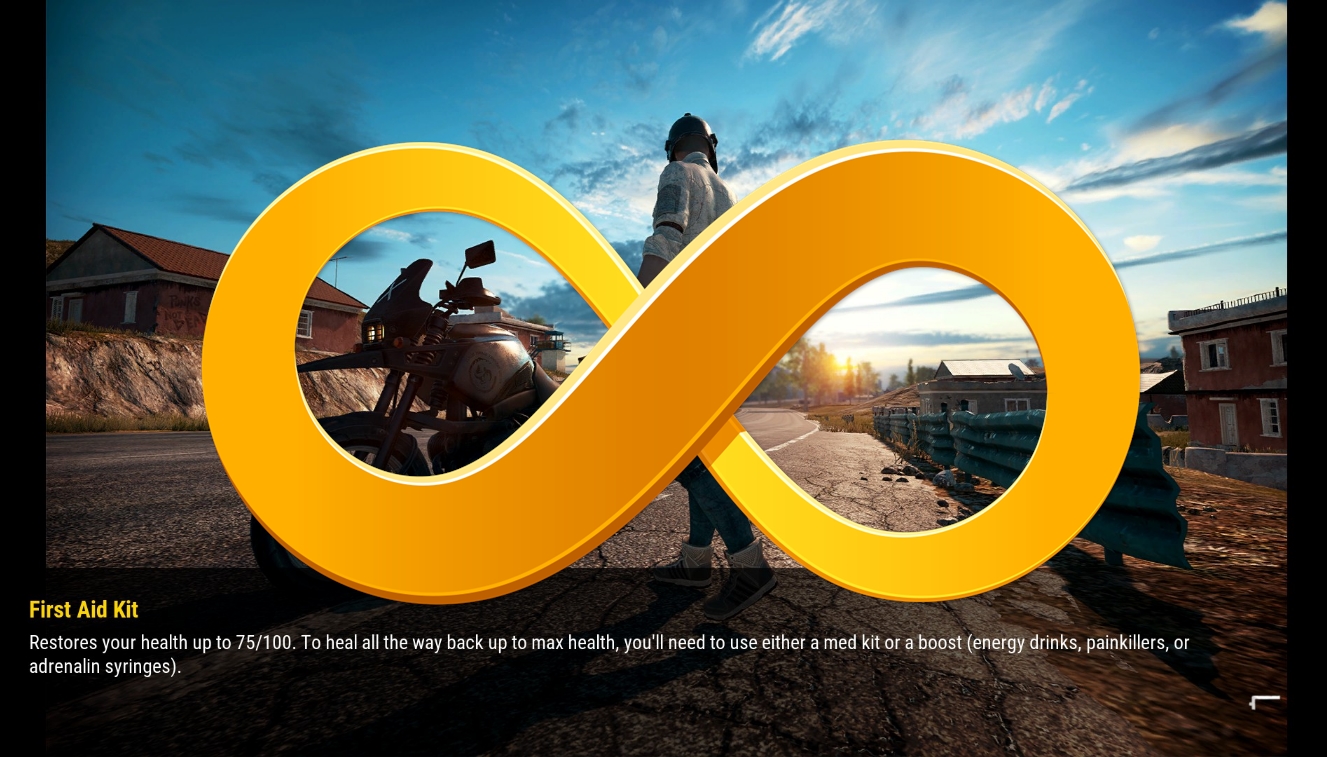
Способ №1: обновить PUBG
Это первый совет, который я вам дам, который успешно решит эту проблему.
Команда разработчиков PUBG знает об этой проблеме и постоянно выпускает новые обновления для ее устранения. Это был первый твит о проблеме:
Упомянутый выше пост больше недоступен, но, по сути, вам нужно убедиться, что вы установили последний патч. На этой странице вы можете проверить последний доступный патч для PUBG.
Проверьте версию и убедитесь, что вы установили эту версию.
Способ № 2: отключить разгон
Разгон — это продвинутый метод, заключающийся в изменении частоты процессора для повышения производительности. Современные процессоры совместимы с этой функцией, а некоторые разгоняются по умолчанию.
Если у вас есть современный процессор и материнская плата на вашем компьютере, вам необходимо убедиться, что вы не включили разгон в настройках UEFI.
Этот параметр иногда называют Отрегулируйте частоту процессора как на картинке ниже:
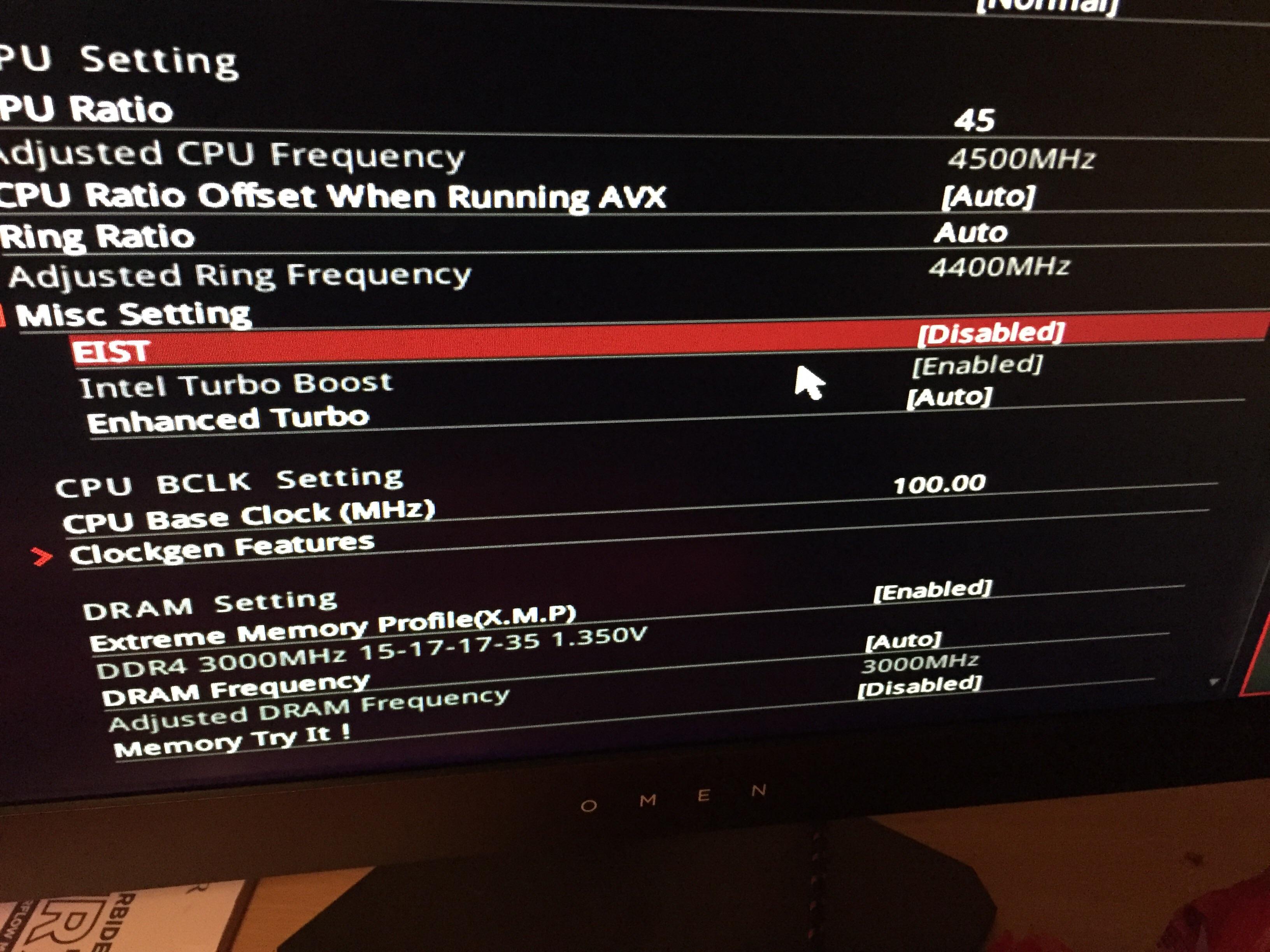
После отключения вы можете включить компьютер, а затем попытаться открыть PUBG, чтобы проверить, исправлен ли зависший экран загрузки.
Способ № 3: удалить GameUserSettings.ini
В ветке форума, о которой я упоминал выше, был найден быстрый обходной путь, который успешно решает эту проблему для некоторых пользователей. Вы также можете попробовать этот совет, выполнив следующие действия:
- Откройте проводник с помощью сочетания клавиш Победить + Е
- Там перейдите к
C:езжай и открывай Пользователи папку, теперь откройте имя пользователя папка - Оказавшись там, включите просмотр скрытых элементов и перейдите по следующему пути: AppData\Local\TslGame\Saved\Config\WindowsNoEditor\
- Там вы найдете файл
GameUserSettings.iniщелкните его правой кнопкой мыши и выберите Удалить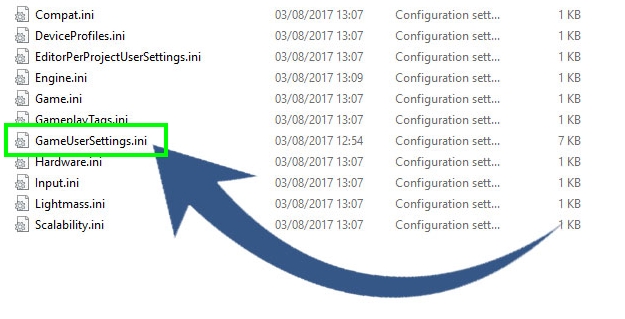
- Перезагрузите компьютер, а затем откройте PUBG, когда вы запустите игру, он снова создаст этот файл с настройками по умолчанию, которые исправят экран загрузки.
Способ № 4: обновить видеокарту
Одна из причин, по которой ваш экран загрузки зависает в PUBG, заключается в том, что ваши видеокарты не обновлены до последней версии.
Если вы хотите без проблем играть в эту игру, вам необходимо обновить видеокарту, выполнив следующие действия:
- Скачайте Driver Booster по следующей ссылке
- Запустите установщик и следуйте инструкциям мастера
- После установки нажмите на кнопку СКАНИРОВАНИЕ
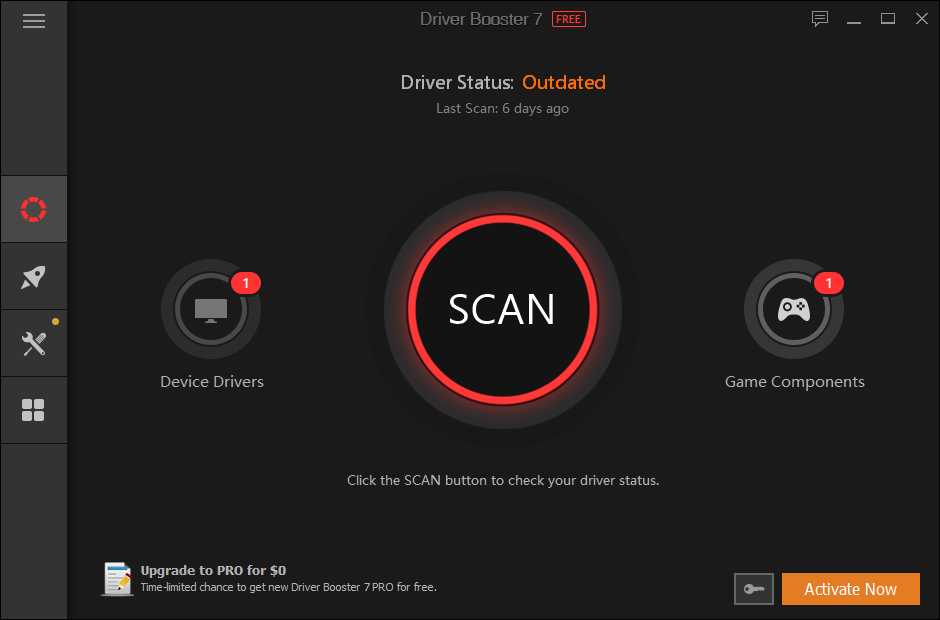
- Программа обнаружит вашу видеокарту, а затем покажет вам последние доступные драйверы.
- Чтобы установить его, нажмите на кнопку Обновить сейчас
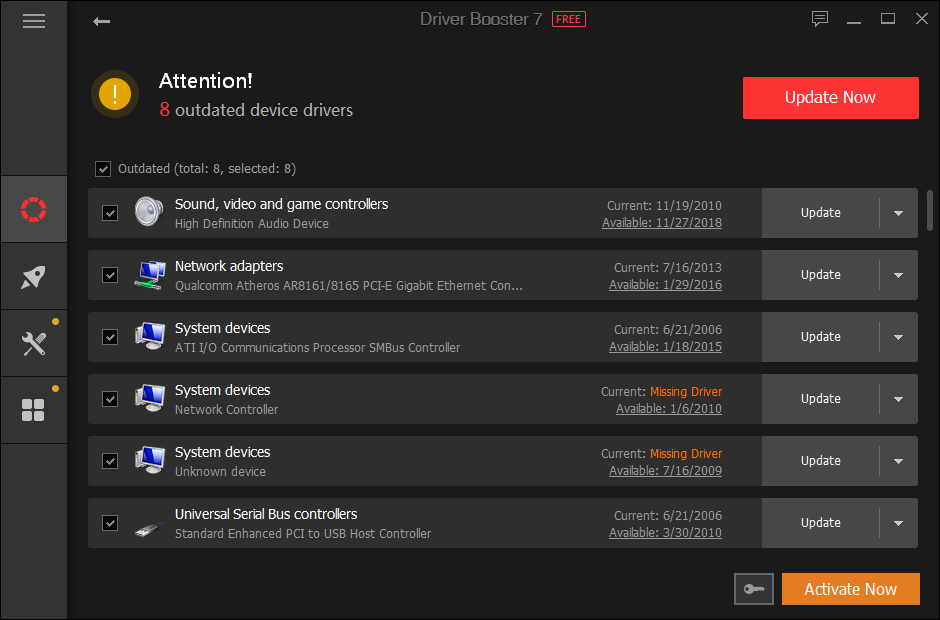
- Перезагрузите компьютер, когда закончите, а затем запустите PUBG; надеюсь, вы сможете играть в игру и удалить застрявший экран загрузки.
Способ № 5: проверить целостность игры
Если вы установили PUBG через Steam, вы можете использовать встроенную утилиту Verify Game Integrity, чтобы проверить игровые данные и восстановить любые поврежденные данные, которые могут быть причиной этой ошибки.
Чтобы запустить эту утилиту, выполните следующие действия:
- Открой Пар клиент
- Перейдите в свою игровую библиотеку
- Щелкните правой кнопкой мыши на ПУБГ и в меню нажмите на Характеристики
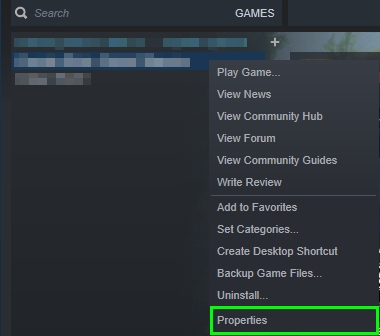
- Оказавшись там, перейдите к ЛОКАЛЬНЫЕ ФАЙЛЫ вкладка
- Наконец, нажмите на кнопку ПРОВЕРЬТЕ ЦЕЛОСТНОСТЬ ИГРОВЫХ ФАЙЛОВ
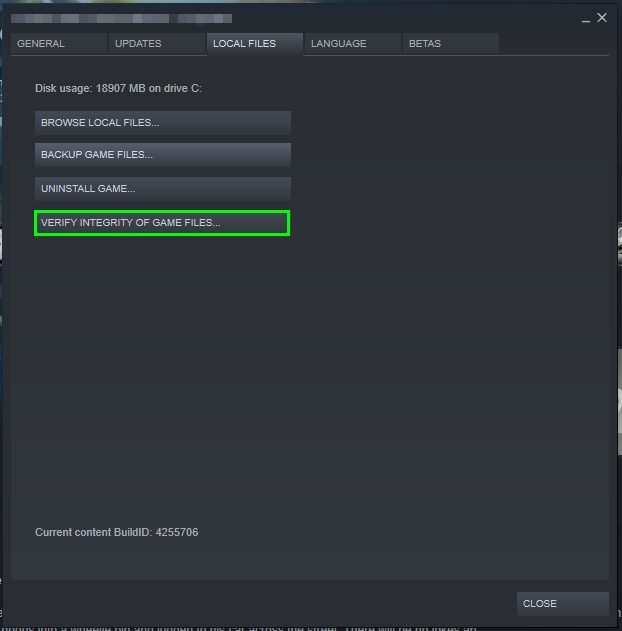
- Подождите, пока утилита просканирует ваши игровые файлы, а затем запустите ПУБГ
- На этот раз игра запустится и будет работать без проблем
Метод № 6: убить процесс PUBG
Если вам еще не удалось решить эту проблему, вы можете попробовать другой быстрый обходной путь, который включает в себя уничтожение какого-либо процесса PUBG, в частности процесса BEServices, и вы можете завершить его, выполнив следующие действия:
- Откройте диспетчер задач с помощью сочетания клавиш: Ctrl + Сдвиг + Esc
- В открывшемся окне нажмите на кнопку Подробнее
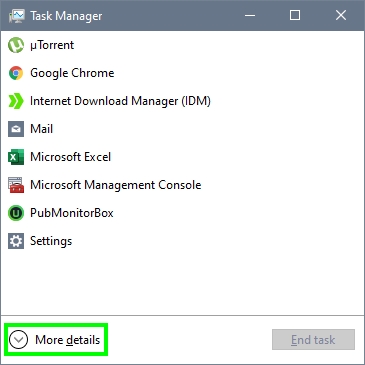
- Теперь вы увидите все процессы, запущенные на вашем компьютере.
- Там найдите и выберите процесс
BEServicesзатем нажмите на кнопку Завершить задачу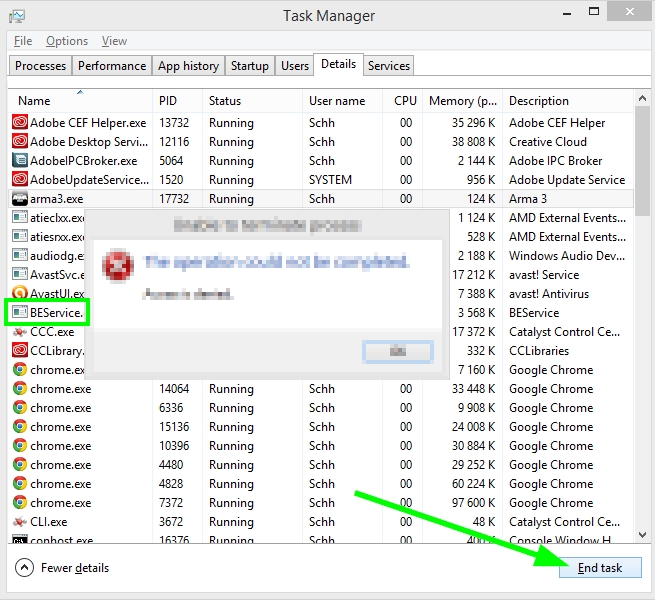
- Наконец, запустите PUBG и убедитесь, что зависший экран загрузки устранен.
Способ № 7: отключить экспериментальную функцию NVIDIA
Если у вас есть графический процессор NVIDIA и установлен Geforce Experience, возможно, вы включили некоторые экспериментальные функции, которые могут конфликтовать с PUBG.
Чтобы отключить эти функции, выполните следующие действия:
- Открыть Опыт Geforce
- Нажать на Настройки икона
- В разделе О программе снимите флажок Включить экспериментальные функции
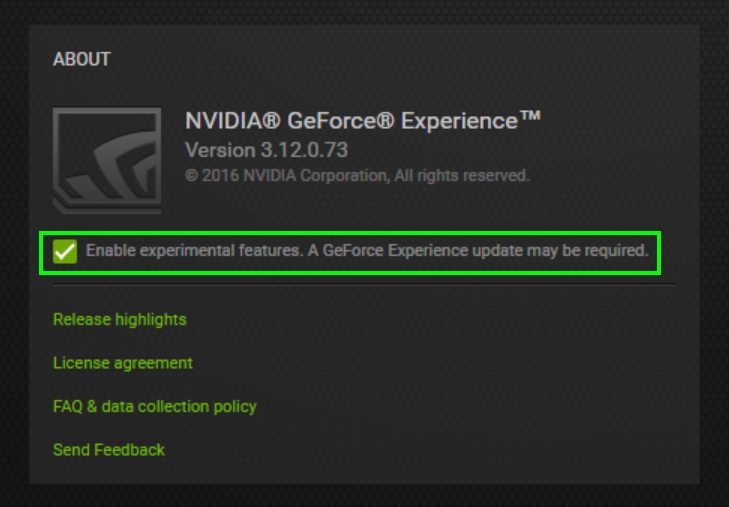
- Перезагрузите компьютер, а затем запустите PUBG как обычно.
Способ №8: отключить антивирус
Ваш антивирус поможет вам защитить компьютер от любых нежелательных вирусов или вредоносных программ, которые могут повлиять на оптимальную производительность вашего ПК.
Хотя эта программа полезна, иногда она блокирует некоторые безобидные программы и игры, такие как PUBG. Одним из обходных путей, который может решить эту проблему, является временное отключение антивируса.
- Перейдите на панель задач и щелкните правой кнопкой мыши значок антивируса.
- В меню нажмите на Отключить щит
- Наконец, выберите вариант Временно отключить на x минут
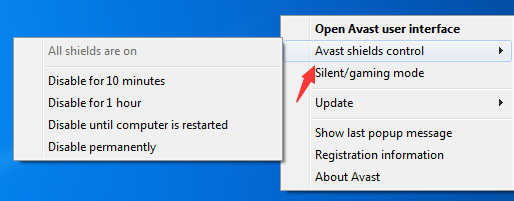
Способ № 9: изменить настройки дисплея
Иногда ваше разрешение экрана может быть причиной того, что игра зависает на экране загрузки. Одна вещь, которую вы можете попробовать, — это уменьшить разрешение экрана, чтобы решить проблему.
Вы можете уменьшить разрешение, выполнив следующие действия в Windows 10.
- Перейдите на рабочий стол и щелкните правой кнопкой мыши любое пустое место.
- В открывшемся меню нажмите на Настройки отображения
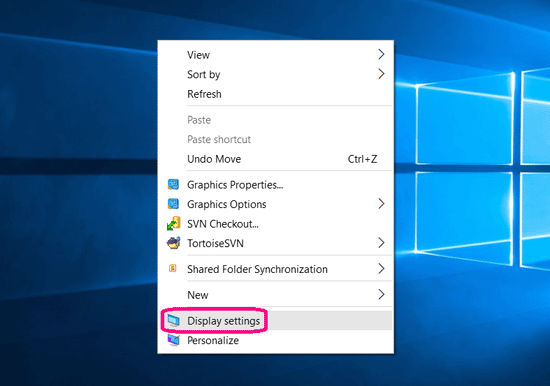
- Прокрутите вниз и откройте выпадающее меню Разрешение экрана
- Там выберите более низкое разрешение, например 1280×720 (720p) и подтвердите изменения
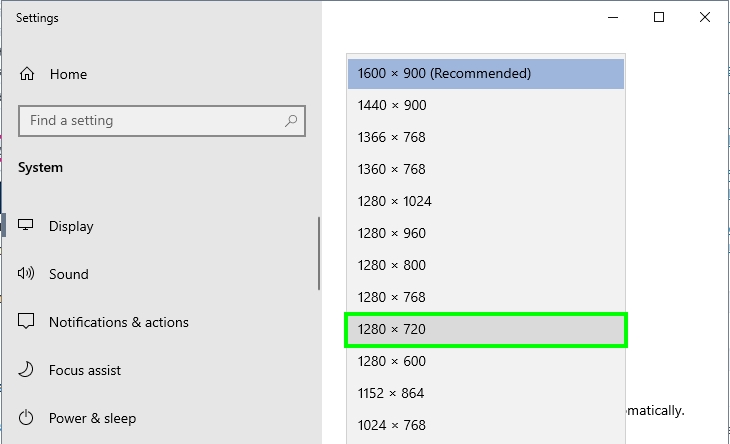
- Теперь вы можете запустить PUBG, и, надеюсь, игра пройдет загрузочный экран, и вы сможете играть с друзьями целый день.
Подведение итогов
PUBG — одна из самых популярных компьютерных игр на данный момент, поэтому пользователи со всего мира сообщают о многочисленных ошибках.
К счастью, с этой информацией вы сможете успешно решить эту проблему и продолжить наслаждаться этой веселой игрой. Если у вас есть какие-либо вопросы, дайте мне знать в разделе комментариев ниже.
Здесь у вас есть еще одна ошибка, связанная с PUBG, которая может помочь вам в других случаях: